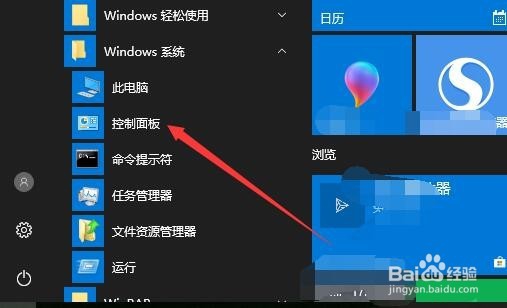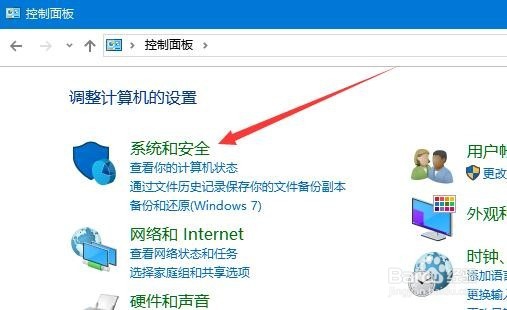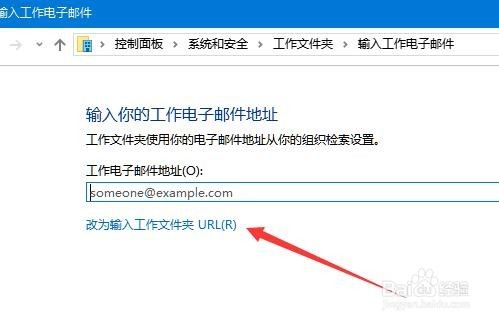Win10如何设置工作文件夹 怎么使用工作文件夹
1、在Windows10系统桌面,依次点击“开始/Windows系统/控制面板”菜单项。
2、在打开的控制面板窗口中,点击“系统和安全”图标
3、接着在打开的窗口中,点击“工作文件夹”图标。
4、在打开的工作文件夹窗口中,点击“设置工作文件夹”图标。
5、在打开的窗口中,输入分配给我们的工作电子邮件地址就可以了。
6、如果给我们的不是电子邮件地址,而是URL地址怎么办呢?可以点击“改为输入工作文件夹URL”的超级链接
7、然后在弹出的窗口中输入URL地址就可以了。
声明:本网站引用、摘录或转载内容仅供网站访问者交流或参考,不代表本站立场,如存在版权或非法内容,请联系站长删除,联系邮箱:site.kefu@qq.com。
阅读量:51
阅读量:74
阅读量:69
阅读量:72
阅读量:22